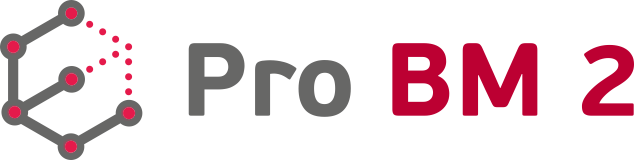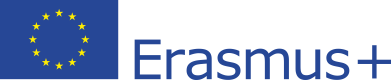KALKULATOR FINANSOWY
Kalkulator finansowy
Instrukcje dotyczące zastosowania kalkulatora finansowego
Kalkulator finansowy umożliwia szybkie obliczenie wartości bieżącej netto (NPV), wewnętrznej stopy zwrotu (IRR) oraz oszacowanie terminu osiągnięcia zwrotu z inwestycji.
Obliczenia są przeprowadzane automatycznie po uzupełnieniu przez użytkownika wszystkich wymaganych pól.
Wprowadzone w pole wartości zostają zatwierdzone po naciśnięciu klawisza „Enter” lub przejściu do innego pola lub kliknięcie w innym miejscu w oknie. Zmiana automatycznie obliczanych wartości jest niemożliwa ponieważ polom je zawierającym nadano atrybut „wyłącznie do odczytu”.
Wprowadzanie danych
Aby dokonać obliczeń z użyciem kalkulatora finansowego użytkownik musi w pierwszej kolejności uzupełnić określone wymagane pola, tj.:
1. Inwestycja
Wartość początkowej inwestycji można wprowadzić na dwa sposoby:
- Poprzez uzupełnienie stosownego pola. Wartości wprowadzone w inne pola tej kategorii zostaną zignorowane.
- Poprzez wybranie przycisku „+” znajdującego się w górnym prawym roku, co spowoduje wyświetlenie tabeli. Każdą wartość można wprowadzić oddzielnie, a wartość inwestycji ogółem zostanie obliczona automatycznie.
2. Koszty zmienne usługi
Wartość kosztów zmiennych usługi można wprowadzić na dwa sposoby:
- Poprzez uzupełnienie stosownego pola. Wartości wprowadzone w inne pola tej kategorii zostaną zignorowane.
- Poprzez wybranie przycisku „+” znajdującego się w górnym prawym roku, co spowoduje wyświetlenie tabeli. Każdą wartość można wprowadzić oddzielnie, a wartość kosztów zmiennych usługi ogółem zostanie obliczona automatycznie.
3. Koszty stałe (w skali roku)
Roczne koszty stałe można wprowadzić na trzy sposoby:
- Poprzez uzupełnienie stosownego pola. Wartości wprowadzone w inne pola tej kategorii zostaną zignorowane.
- Poprzez wprowadzenie kosztów stałych w poszczególnych miesiącach w odpowiednie pola. Roczne koszty stałe zostaną obliczone automatycznie. Wartości wprowadzone w inne pola tej kategorii zostaną zignorowane.
- Poprzez wybranie przycisku „+” znajdującego się w górnym prawym roku, co spowoduje wyświetlenie tabeli. Każdą wartość (dla danego miesiąca) można wprowadzić oddzielnie, a wartość kosztów zmiennych usługi (w miesiącu i w skali roku) ogółem zostanie obliczona automatycznie.
Należy pamiętać, że wyłącznie ostatnio wprowadzane zmiany są brane pod uwagę przy obliczeniach. Przykładowo, jeżeli zmieniona zostanie wartość ogółem (tj. suma wartości wprowadzonych do tabeli poniżej), wówczas wartości szczegółowe zostaną usunięte w celu zachowania spójności z wyświetlonymi danymi.
4. Średnia liczba klientów w skali roku
Średnią liczbę klientów w skali roku można wprowadzić oddzielnie dla poszczególnych lat w odpowiednich polach tekstowych. Możliwe jest jednak wprowadzenie wartości dla wszystkich lat. W tym celu należy wybrać przycisk znajdujący się obok etykiety tekstowej, wskutek czego na ekranie pojawi się małe okienko. W okienku tym należy wprowadzić właściwą liczbę. Tak wprowadzona wartość automatycznie pojawi się we wszystkich powiązanych polach.
5. Cena
Cenę (usługi) można wprowadzić oddzielnie dla każdego roku. Możliwe jest jednak wprowadzenie wartości dla wszystkich lat (w sposób podobny do tego, przedstawionego powyżej dla średniej liczby klientów w roku).
6. Wysokość upustu
Wysokość upustu należy wprowadzić w odpowiednie pole. Wartość ta jest niezbędna na potrzeby automatycznych obliczeń.
Ustawienia
Po wybraniu przycisku „Ustawienia” na ekranie pojawi się małe okienko, które umożliwia zmianę liczby lat wyświetlanych w kalkulatorze i uwzględnianych w obliczeniach. Kalkulator finansowy zaktualizuje się automatycznie po wprowadzeniu zmian w tym okienku.
Drukowanie
Przycisk „Drukuj” daje możliwość wygenerowania pliku w formacie PDF i jego wydrukowania. W pliku zostaną uwzględnione wyświetlone dane. Należy pamiętać, że plik zostanie wygenerowany tylko wtedy, gdy uzupełniono wszystkie pola.
Excel
Przycisk „Excel” daje możliwość wyeksportowania wyświetlonych danych do arkusza kalkulacyjnego. Należy pamiętać, że na potrzeby obliczenia wartości NPV i IRR podanych w wygenerowanym pliku zastosowano funkcje MS Excel. Należy pamiętać, że plik zostanie wygenerowany tylko wtedy, gdy uzupełniono wszystkie pola.
Kasowanie
Po wybraniu przycisku „Reset” wprowadzone w formularzu dane zostaną usunięte, a kalkulator finansowy zostanie przywrócony do swojej pierwotnej formy.
Przykłady
Kalkulator finansowy umożliwia wypełnianie formularza danymi na dwa sposoby. Po wybraniu przycisku „Przykład 1” lub „Przykład 2” wartość tych pól zostanie oszacowana z użyciem określonych wartości, a obliczenie zostanie zakończone.
Uwagi:
– Okres zwrotu z inwestycji jest szacowany przy założeniu, że rok trwa 365 dni.
– Pobieranie plików (PDF lub Excel) może wiązać się z koniecznością odblokowania w wyszukiwarce opcji wyskakujących okienek.
Copyright @2021 – businessmodels.eu